Criar e gerenciar conjunto de dados do painel
Este artigo explica como criar e gerenciar conjuntos de dados de painel usando o editor dataset em um AI/BI dashboard.
Definir conjunto de dados
Para definir ou acessar um conjunto de dados existente, clique na tab Dados , localizada no canto superior esquerdo do seu painel. Para obter informações sobre o número de conjuntos de dados que cada painel pode incluir, consulte Limites do painel.
As consultas do painel são somente leitura. comandos como DESCRIBE, EXPLAIN, CREATE TABLE, INSERT ou DELETE não são suportados para definir conjuntos de dados. Somente consultas que podem ser encapsuladas em SQL adicional são válidas.
Para definir um dataset:
-
Clique na tab Dados no canto superior esquerdo do seu painel.
-
Escolha uma das seguintes opções:
- Criar a partir de SQL: use esta opção para escrever uma nova consulta SQL em qualquer fonte de dados.
- Adicionar fonte de dados: Use esta opção para escolher uma tabela ou view Unity Catalog na qual basear seu dataset. Para a maioria das tabelas e visualizações, o conjunto de dados é definido por uma consulta default
SELECT *, que você pode modificar para refinar o dataset. Modifique a consulta para remover ou transformar os campos disponíveis no dataset do painel. Ao escolher uma view de métricas (Pré-visualização Pública) como fonte de dados, o dataset exibe a tabela de resultados e o esquema conforme definidos na view de métricas. Consulte Usar a visualização de métricas e Exportar como uma viewde métricas. - Carregar um arquivo: Use esta opção para upload um novo ativo no Unity Catalog. Use a caixa de diálogo de upload de arquivo para selecionar o Catálogo , o Esquema e o nome da Tabela . Você pode definir um SQL warehouse específico para manipular a compute associada a esse upload. Você também pode escolher Criar uma nova tabela ou Substituir uma tabela existente . Você deve ter privilégios
MANAGEno esquema selecionado para substituir uma tabela existente.
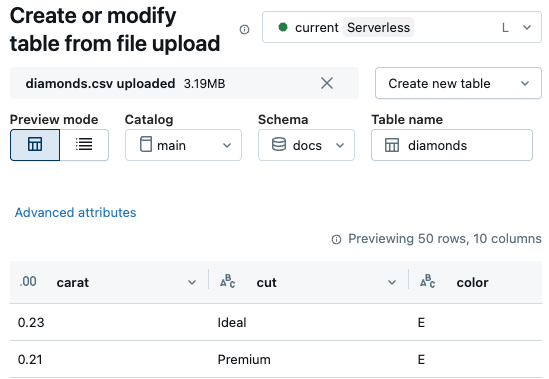
Crie um dataset a partir SQL
Você pode definir um dataset que extrai de qualquer fonte de dados disponível. Na consulta, identifique uma fonte de dados usando um nome de tabela totalmente qualificado na própria consulta ou selecionando uma combinação de catálogo e esquema nos seletores suspensos junto com o nome da tabela na consulta. Um nome de tabela totalmente qualificado na consulta substitui os seletores de catálogo e esquema no editor. Se o nome de uma tabela ou coluna incluir espaços, coloque esses identificadores entre acentos graves nas suas consultas SQL.
Restringir resultados dataset usando SQL
Os visualizadores do painel podem acessar todos os dados em um dataset, mesmo que eles não sejam exibidos nas visualizações. Para evitar que dados confidenciais sejam expostos no navegador, restrinja as colunas na consulta SQL que define o dataset. Por exemplo, em vez de selecionar todas as colunas de uma tabela, inclua apenas os campos específicos necessários para visualizações.
A Databricks recomenda que você:
- Evite
SELECT *. Em vez disso, selecione explicitamente apenas as colunas necessárias. - Use cláusulas
WHEREou outra lógica de consulta para garantir que somente as linhas necessárias sejam incluídas. - Esteja ciente de como os parâmetros podem expandir o acesso dataset ao construir consultas.
- Revise o esquema na Tabela de Resultados para confirmar se somente os campos pretendidos estão disponíveis.
Usar visualização de métricas
Você pode usar a exibição de métricas em painéis selecionando uma view de métricas como uma fonte de dados ou referenciando-a em uma consulta SQL .
-
Selecione uma view de métricas como fonte de dados: quando você escolhe uma view de métricas diretamente, o dataset inclui todas as dimensões e medidas definidas. Não é possível modificar a consulta dataset para excluir colunas ou aplicar filtros. Você pode adicionar cálculos personalizados para criar medidas ou dimensões adicionais para visualização. Veja O que são cálculos personalizados?.
-
Referenciar uma view de métricas em uma consulta: Você pode referenciar uma view de métricas em uma consulta SQL como qualquer outra view. Use este método se quiser filtrar ou remodelar o dataset. Todas as medidas view de métricas devem ser acessadas usando a função de agregação
MEASURE. Vejameasurefunção agregada.
Para criar uma nova view de métricas ao criar seu painel, consulte Exportar como uma viewde métricas.
conjunto de dados gerenciar
Após definir um dataset, use o menu kebab à direita do nome dataset para acessar as seguintes opções:
-
Renomear: dê ao seu dataset um nome descritivo para que você e sua equipe possam identificar rapidamente as consultas que desejam editar ou revisar.
-
Sugerir nome: gerar automaticamente um nome sugerido com base na consulta. Você pode editar esse nome depois que ele for gerado.
-
Clonar: crie uma cópia local da sua consulta. Você pode editar a consulta depois que ela for clonada.
-
Excluir: Exclui um dataset. Esta opção não estará disponível se o dataset estiver sendo usado na tela.
-
download: Você pode download o dataset como um arquivo CSV, TSV ou Excel .
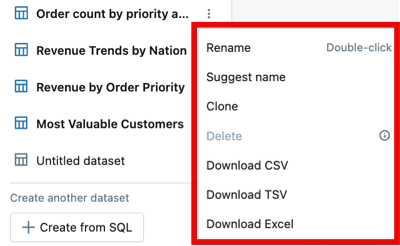
os conjuntos de dados atualmente em uso na tela aparecem em texto em negrito com um ícone azul, enquanto os conjuntos de dados não utilizados têm um ícone cinza e nomes sem negrito.
ver a tabela de resultados
Quando você cria um dataset, a consulta é executada automaticamente e os resultados aparecem como uma tabela no painel abaixo do editor. Cada coluna inclui um ícone que indica seu tipo de dados.
Para classificar valores de coluna:
- Passe o mouse sobre cada coluna para mostrar o
ícone de classificação.
- Clique no ícone para classificar os valores em ordem crescente ou decrescente.
visualizar o esquema do resultado da consulta
Para view o esquema do seu dataset definido, clique em Esquema à direita da Tabela de resultados . A tab Esquema lista todos os campos do dataset definido. Cada campo é marcado com um ícone que indica o tipo de dados da coluna. Se as tabelas ou exibições subjacentes incluírem comentários, eles aparecerão na tab Esquema .
Gerar visualização a partir do conjunto de dados
Você pode gerar visualizações materializadas e visualizações métricas a partir do seu conjunto de dados para manter a consistência em todo o seu workspace.
Exportar um dataset como uma viewmaterializada.
Você pode exportar qualquer dataset como uma view materializada. A visualização materializada armazena em cache os resultados das consultas e os refresh em um intervalo de tempo especificado, o que pode reduzir o tempo de execução da consulta quando os mesmos dados são acessados repetidamente. Veja Visão materializada.
Para exportar um dataset como uma view materializada:
- Clique no menu de kebabs.
À direita do dataset que você deseja exportar.
- Selecione Exportar para visualização materializada .
- No painel Exportar para visualização materializada , use os seletores suspensos de catálogo e esquema para escolher onde a view materializada será armazenada. Isso afeta quem pode acessar e usar a view materializada. Consulte PrivilégiosUnity Catalog e objetos protegíveis.
- (Opcional) Insira um nome para a view materializada. Por default, o título dataset é convertido em um nome view materializada válido.
- (Opcional) Configure o programa de refresh e outras configurações view materializada.
- Clique em Criar .
A view materializada é criada no local especificado Unity Catalog e pode ser usada por outros painéis e consultas em todo o seu workspace.
Por default, a view materializada é adicionada ao painel quando você o cria. Para criar uma view materializada que não seja adicionada ao painel, desative a opção "Adicionar view materializada ao painel" na parte inferior do painel "Exportar para visualização materializada" .
Exportar como uma viewgeral
Visualização
Este recurso está em Visualização Pública.
As métricas visualizam a lógica de negócios complexa e abstrata em uma definição centralizada, permitindo que as organizações definam indicadores- key de desempenho uma única vez e os utilizem de forma consistente em diversas plataformas de relatórios. Veja a visualização de métricasUnity Catalog. Você pode exportar um dataset como uma view de métricas ou usar o Assistente para ajudar a criar uma view de métricas. Se as métricas e dimensões já tiverem sido definidas para o dataset existente, elas aparecerão automaticamente na definição da view de métricas gerada.
Exportar um dataset como uma viewde métricas
Para exportar um dataset como uma view de métricas:
- Clique no menu de kebabs.
À direita do dataset que você deseja exportar como uma view de métricas.
- No painel Criar exibição de métricas , use os seletores suspensos de catálogo e esquema para escolher o esquema e o catálogo onde a view de métricas será armazenada. Isso afeta quem pode acessar e usar a view de métricas. Consulte Privilégios e objetos protegíveisUnity Catalog.
- (Opcional) Insira um nome para a view de métricas. Por default, o título dataset é convertido em um nome view de métricas válido com base nos requisitos de nomenclatura.
- (Opcional) Edite a view de métricas ajustando o conteúdo gerado na seção de definição YAML .
- Clique em Salvar .
Por default, a view de métricas é adicionada ao painel quando você o cria. Para criar uma view de métricas que não seja adicionada ao painel, desative Adicionar view de métricas ao painel próximo à parte inferior do painel Criar exibição de métricas .
Crie uma view de métricas usando Databricks Assistant
Crie uma view de métricas a partir de um dataset usando Databricks Assistant:
- Clique no
Ícone do assistente na barra lateral esquerda do editor dataset . Em seguida, clique em Exportar para visualização de métricas .
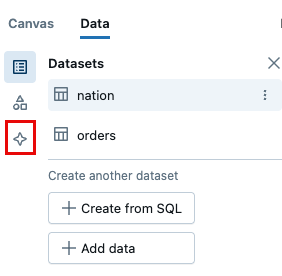
- Insira uma descrição da view de métricas que você deseja criar.
- O Assistente retorna uma definição view de métricas de exemplo e explica brevemente as dimensões e medidas definidas nela.
- Clique em Abrir editor view de métricas para editar e salvar a view de métricas.
Consulte Criar uma viewde métricas para obter mais detalhes sobre como criar uma view de métricas.
Cálculos personalizados
Os cálculos personalizados oferecem uma maneira de aplicar cálculos a um dataset existente sem modificar o SQL que cria o dataset. Para saber mais sobre como criar e usar cálculos personalizados, consulte O que são cálculos personalizados?
Escreva consultas com múltiplas instruções
Às vezes, você pode querer construir um dataset usando várias instruções SQL . Para executar várias instruções, termine cada instrução com um ponto e vírgula (;). Quando você executa esses comandos para criar o dataset, a saída mostra os resultados da última instrução no editor. Este dataset é usado para quaisquer visualizações relacionadas na tela.
As declarações são locais para o dataset em que são emitidas. Por exemplo, se você criar um dataset com uma instrução USE para definir o catálogo ou esquema, essa configuração se aplicará somente a esse dataset.
Exemplos
Os exemplos a seguir demonstram usos comuns para consultas com múltiplas instruções.
Defina o catálogo e o esquema
Você pode escrever uma instrução USE para declarar o catálogo e o esquema da tabela em sua consulta. A consulta a seguir contém três instruções. O primeiro define o nome do catálogo. O segundo define o esquema. A instrução SELECT faz referência apenas ao nome da tabela porque o catálogo e o esquema foram definidos. Veja USE CATALOG.
USE CATALOG samples;
USE SCHEMA tpch;
SELECT * FROM customer;
Definir modo ANSI
Você pode definir uma consulta para execução com ANSI_MODE definido como TRUE ou FALSE. Para Databricks SQL, o valor default do sistema para ANSI_MODE é TRUE. Veja ANSI_MODE.
A consulta a seguir define ANSI_MODE como FALSE para que entradas de tipos de dados inválidos retornem NULL em vez de gerar um erro.
SET ANSI_MODE = FALSE;
SELECT cast('a' AS INTEGER);
Parametrizar consultas complexas
Você pode usar várias instruções para parametrizar o nome view para uma expressão de tabela comum ou outra consulta complexa.
A consulta a seguir cria duas exibições temporárias. A instrução SELECT usa a cláusula IDENTIFIER para interpretar as strings de entrada como um nome de tabela. Veja a cláusula IDENTIFIER.
CREATE TEMPORARY VIEW v1 AS SELECT 1;
CREATE TEMPORARY VIEW v2 AS SELECT 2;
SELECT * FROM IDENTIFIER(:view_name)
Definir variáveis
A consulta a seguir declara uma variável e um valor na primeira instrução. A segunda instrução altera o valor da variável. A terceira instrução mostra que o valor final da variável é 5. Consulte SET variable para obter detalhes e a sintaxe completa para usar variáveis temporárias.
DECLARE VARIABLE myvar1 INT DEFAULT 7;
SET VAR myvar1 = 5;
VALUES (myvar1);